إصلاح مشكلة كتابة لوحة المفاتيح للخلف في Windows 11/10
من النادر جدًا أن يكون لديك لوحة مفاتيح الكمبيوتر الخاص بك تكتب إلى الوراء. ومع ذلك(Nevertheless) ، فقد مر عدد كبير من الأشخاص بهذه التجربة ، لذا فأنت لست وحدك. بصرف النظر عن نوع لوحة المفاتيح الخاصة بك للخلف ، قد تلاحظ أيضًا تدوير بعض القوائم المحددة باتجاه اليسار عند التمرير.

في معظم الأحيان ، يكون هذا خطأ في التطبيق ، ولكن قد يكون خطأ في الكمبيوتر أيضًا. قد لا يؤدي تغيير لوحة المفاتيح إلى إصلاحها لأنه نادرًا ما يكون سبب هذه المشكلة. قد تكون لوحة المفاتيح تكتب إلى الخلف نتيجة أحد الأسباب التالية:
- قد يكون ذلك بسبب خطأ في تكوين إعدادات لوحة المفاتيح.
- برنامج تشغيل لوحة مفاتيح تالف(Corrupted) أو قديم.
- ملفات النظام التالفة.
- تكوين موقع خاطئ.
اقرأ أدناه لمعرفة طرق إصلاح هذه المشكلة.
لوحة المفاتيح(Keyboard) الكتابة للخلف من اليمين إلى اليسار
إنها أماكن كثيرة للتحقق مما إذا كنت تواجه هذه المشكلة ، فمن الأسهل إصلاحها إذا كان خطأ على مستوى النظام عن طريق التحقق من أي من الطرق أدناه.
- أعد تشغيل الكمبيوتر.
- من الصعب إعادة تشغيل جهاز الكمبيوتر الخاص بك.
- تحقق من منطقة النظام الخاص بك.
- قم بتشغيل مستكشف أخطاء لوحة المفاتيح ومصلحها.
- تغيير اتجاه الكتابة على لوحة المفاتيح.
- قم بتحديث أو إعادة تثبيت برنامج تشغيل لوحة المفاتيح.
- استكشاف الأخطاء وإصلاحها في حالة التمهيد النظيف.
1] أعد تشغيل الكمبيوتر
في كثير من الأحيان ، قد تؤدي إعادة تشغيل الكمبيوتر البسيطة إلى إصلاح هذا الخطأ(computer restart might fix this error) ؛ لن يسبب لك الكثير لمحاولة إعادة تشغيل جهاز الكمبيوتر. انتقل(Navigate) إلى قائمة ابدأ(Start) واستخدم خيار إعادة التشغيل(Restart) .
إذا كنت تستخدم لوحة مفاتيح خارجية للكتابة ، فحاول فصل كبل USB أو الاتصال اللاسلكي ، ثم انتظر بعض الوقت ، وأعد الاتصال وتحقق من استمرار الخطأ.
2] من الصعب إعادة تشغيل جهاز الكمبيوتر الخاص بك
إنها تشبه إلى حد ما الطريقة المذكورة أعلاه ، ولكن هنا لن تسمح بعملية الإغلاق الكامل. تعد إعادة التشغيل الصلب(Hard rebooting) لجهاز الكمبيوتر طريقة ممتازة لحل العديد من المشكلات الداخلية على جهاز الكمبيوتر الخاص بك.
- احفظ(Save) أي مستند مفتوح أو تقدم أولاً ، ثم اضغط مع الاستمرار على زر الطاقة(power) لبضع ثوان حتى ينطفئ الكمبيوتر المحمول تمامًا.
- أخرج(Remove) بطارية جهاز الكمبيوتر الخاص بك وانتظر حوالي 3 دقائق. الآن ، قم بتوصيل المحول ( لا تدخل البطارية(don’t insert the battery) ).
- قم بتشغيل(Boot up) نظامك وتحقق من استمرار الخطأ.
إذا كنت تستخدم كمبيوتر سطح المكتب ، فافصل(disconnect) جميع الأجهزة الطرفية (بما في ذلك لوحة المفاتيح) والتوصيلات اللاسلكية ، ثم افصل جميع المقابس الخارجية. بعد فترة ، قم بتوصيل جهاز الكمبيوتر الخاص بك وتوصيل جميع الأجهزة الطرفية الأساسية ، ثم تحقق.
3] تصحيح منطقة النظام الخاص بك
تكتب معظم المواقع على الأرض من اليسار إلى اليمين. إذا كانت لديك لوحة المفاتيح تكتب إلى الوراء ، فربما تم تكوين نظامك في أحد هذه المواقع.
لحل هذه المشكلة ، افتح لوحة التحكم(Control Panel) > الساعة والمنطقة(Clock and Region) > المنطقة(Region) .
حدد علامة التبويب " الموقع(Location) " أو " الإدارة(Administrative) " وانقر فوق " تغيير لغة النظام"…(Change system locale…) .
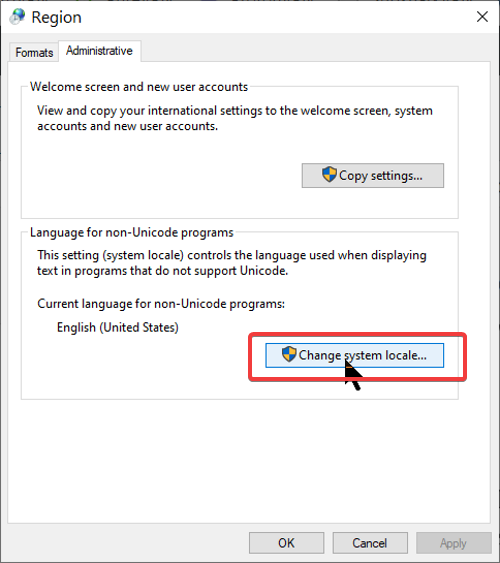
انقر فوق القائمة المنسدلة للغة النظام الحالية(Current system locale ) وقم بتغييرها إلى منطقتك الصحيحة. عندما تكون في شك ، اختر أي خيار باللغة الإنجليزية .(English)
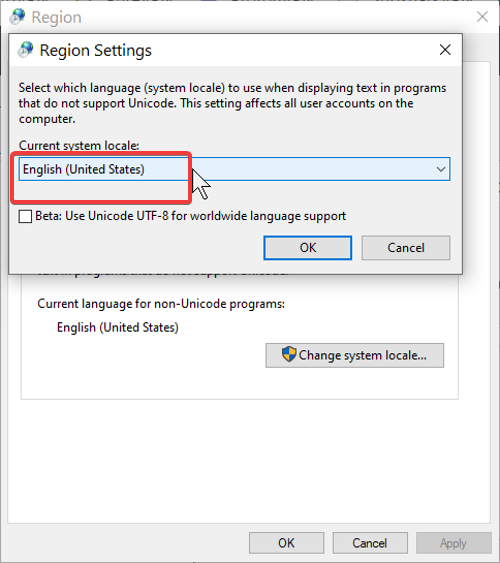
تأكد الان.
4] قم بتشغيل مستكشف أخطاء لوحة المفاتيح ومصلحها
يمكنك استكشاف أخطاء لوحة المفاتيح وإصلاحها لمعرفة ما إذا كان هذا هو السبب.
في Windows 10 ، انتقل إلى قائمة ابدأ(Start menu) ، واكتب استكشاف الأخطاء وإصلاحها(Troubleshoot) ، واضغط على ENTER.
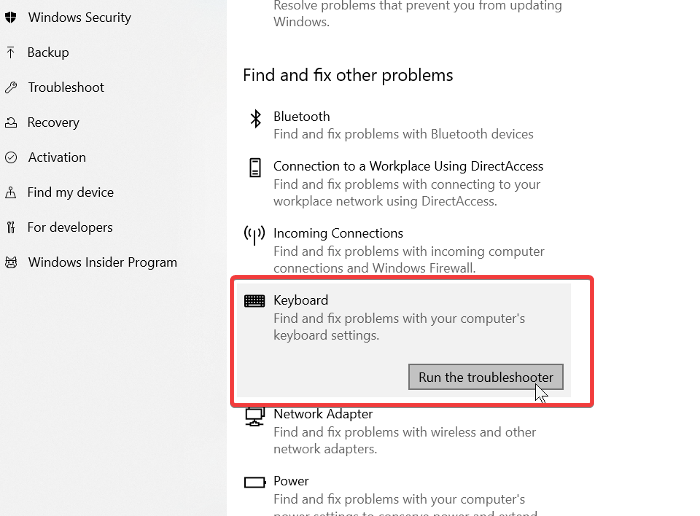
قم بالتمرير(Scroll) لأسفل في قسم البحث عن(Find) المشكلات الأخرى وحلها واختر لوحة المفاتيح(keyboard) .
في Windows 11 ، سترى الإعداد هنا:

أخيرًا ، قم بتشغيل مستكشف أخطاء لوحة المفاتيح ومصلحها(Run the Keyboard Troubleshooter) واتبع جميع الإرشادات التي تظهر على الشاشة.
5] تغيير(Change) اتجاه كتابة لوحة المفاتيح
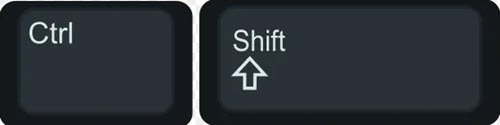
يسمح لك Windows بتغيير اتجاه الكتابة حسب الرغبة. يمكنك الانتقال من اليسار إلى اليمين ومن اليمين إلى اليسار ببعض مفاتيح الاختصار. ربما فعلت هذا. جرب أيًا من مفاتيح الاختصار التالية:
- من اليمين إلى اليسار ، استخدم CTRL + right SHIFT
- من اليسار إلى اليمين ، استخدم CTRL + left SHIFT
ثم تحقق مما إذا كان هذا يحلها.
6] أعد تثبيت برنامج تشغيل لوحة المفاتيح
قد يكون برنامج تشغيل لوحة المفاتيح القديم أو المكون بشكل خاطئ سببًا كما رأينا أعلاه ، اتبع هذه الخطوات لإعادة تثبيت برامج التشغيل الخاصة بك. افتح إدارة الأجهزة(Device Manager) وقم بتوسيع خيار لوحة المفاتيح(Keyboard) .
انقر بزر الماوس الأيمن فوق Standard PS/2 keyboard (قد يختلف اسم لوحة المفاتيح بناءً على الشركة المصنعة).
حدد إلغاء التثبيت(Uninstall) واتبع جميع الإرشادات التي تظهر على الشاشة ، ثم أعد تشغيل(Restart) الكمبيوتر عند الانتهاء.
بدلاً من ذلك ، يمكنك زيارة موقع الشركة المصنعة على الويب(visit your manufacturer’s website) ، والبحث عن جهاز الكمبيوتر الخاص بك ، والحصول على برنامج تشغيل لوحة المفاتيح(keyboard’s driver) ، وتنزيله (download)وتثبيته(install) ، وإعادة تشغيل(Restart) جهاز الكمبيوتر الخاص بك ، والتحقق من الأخطاء.
7] استكشاف الأخطاء وإصلاحها في حالة التمهيد النظيف
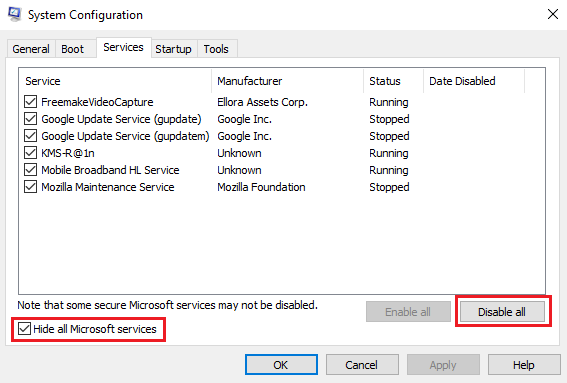
يمكنك استكشاف الأخطاء وإصلاحها يدويًا عن طريق إجراء Clean Boot(performing a Clean Boot) . يبدأ التمهيد(Boot) النظيف نظامًا به الحد الأدنى من برامج التشغيل وبرامج بدء التشغيل. عند بدء تشغيل الكمبيوتر في التمهيد النظيف ، يبدأ الكمبيوتر باستخدام مجموعة صغيرة محددة مسبقًا من برامج التشغيل وبرامج بدء التشغيل ، ولأن الكمبيوتر يبدأ بمجموعة قليلة من برامج التشغيل ، فقد لا تعمل بعض البرامج كما كنت تتوقع.
تم تصميم استكشاف أخطاء التمهيد النظيف وإصلاحها لعزل مشكلة في الأداء. لإجراء استكشاف أخطاء تمهيد التشغيل النظيف وإصلاحها ، يجب عليك تعطيل أو تمكين عملية واحدة في كل مرة ، ثم إعادة تشغيل الكمبيوتر بعد كل إجراء. إذا اختفت المشكلة ، فأنت تعلم أنها كانت العملية الأخيرة التي كانت تخلق المشكلة.
بهذه الطريقة ، ستتمكن من العثور على العملية(Process) أو الخدمة(Service) التي تخلق مشكلات للوحة المفاتيح(Keyboard) .
يجب أن تعمل إحدى الطرق الواردة في هذه المقالة على إصلاح هذا الخطأ.
Related posts
Fix Keyboard لا يعمل في Google Chrome على Windows 10
Fix On-Screen Keyboard لا يعمل في Windows 10
Google Docs Keyboard Shortcuts ل Windows 10 PC
Backlit لوحة المفاتيح لا تعمل في Windows 10
كيفية إصلاح بطيئة keyboard response في Windows 10
كيفية تشغيل، إعداد، استخدم، إيقاف تشغيل Sticky Keys في Windows 10
غير موجود Fix Crypt32.dll أو خطأ مفقود في Windows 11/10
Fix Printer Status بشكل مؤقت، لا يمكن سير خطأ في Windows 11/10
Fix Unclickable Taskbar؛ لا يمكن النقر فوق Taskbar في Windows 10
Number or Numeric Lock لا يعمل على Windows 11/10
Fix Epic Games error code IS-MF-01 and LS-0009 على Windows 11/10
تظهر لوحة المفاتيح على الشاشة على login or startup في Windows 11/10
Keyboard جعل الضوضاء المرض عند الكتابة في Windows 10
Keyboard اختصارات فتح بدلا من كتابة الحروف في Windows 10
Dismiss Windows 10 Notifications باستخدام Keyboard shortcut على الفور
تمكين أو تعطيل التحول الثانوي Characters Lock في Windows 10
Fix Win+Shift+S لا يعمل في Windows 11/10
خطأ فشل Fix ShellExecuteEx في Windows 10
قائمة CMD or Command Prompt keyboard shortcuts في Windows 11/10
كيفية تغيير حجم Touch and On-screen Keyboard على Windows 10
